Thông tin liên hệ
- 036.686.3943
- admin@nguoicodonvn2008.info

Các biểu tượng cảm xúc chat trên những ứng dụng nhắn tin mang lại tùy chọn thú vị cho người dùng, bên cạnh việc gửi tin nhắn thuần chữ. Các biểu tượng cảm xúc theo nhiều chủ đề khác nhau và một số chủ đề ở dạng ảnh động độc đáo.
Trên Skype các biểu tượng cảm xúc cũng vô cùng quen thuộc với người dùng. Và theo mặc định các biểu tượng cảm xúc luôn hiển thị kích thước lớn khi chúng ta nhắn tin trên Skype. Việc thiết lập kích thước lớn biểu tượng cảm xúc Skype đôi khi sẽ ảnh hưởng tới không gian hiển thị tin nhắn, và không cần thiết. Nếu vậy người dùng có thể điều chỉnh kích thước của các biểu tượng cảm xúc khi chat trên Skype.
Bước 1:
Người dùng nhấn vào ảnh đại diện cá nhân rồi nhấn tiếp vào Cài đặt ở danh sách hiển thị mới.
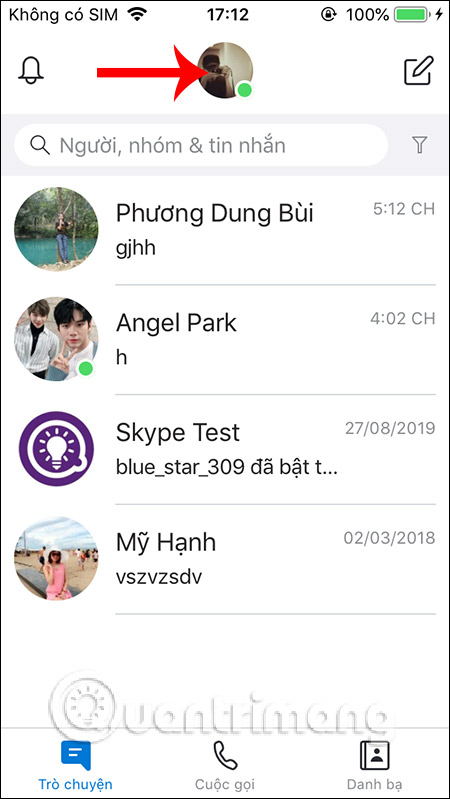
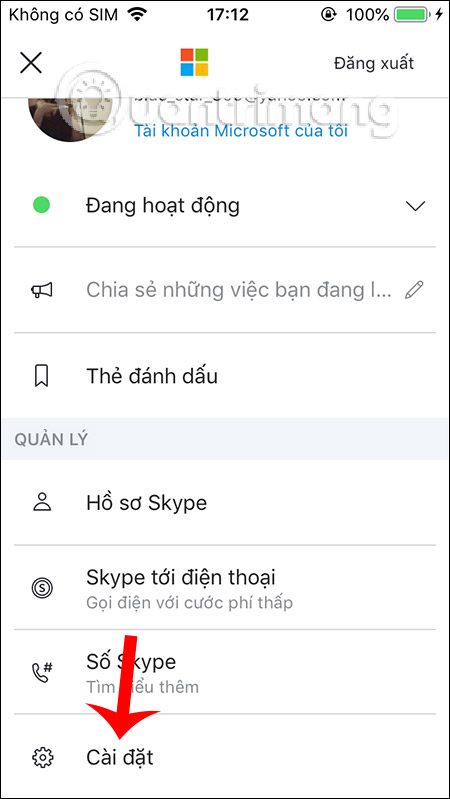
Bước 2:
Trong giao diện tiếp theo chúng ta nhấn vào phần quản lý Nhắn tin để điều chỉnh lại. Bạn sẽ thấy tùy chọn Biểu tượng cảm xúc lớn được mặc định kích hoạt. Hãy tắt Biểu tượng cảm xúc lớn đi để chuyển về kích thước nhỏ.
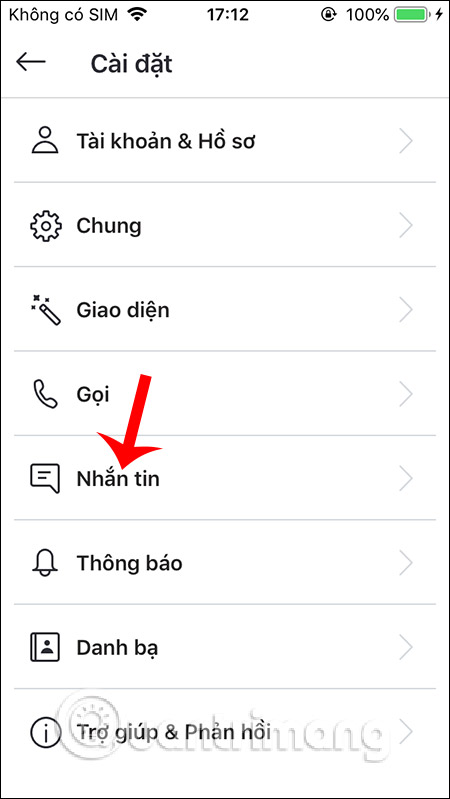
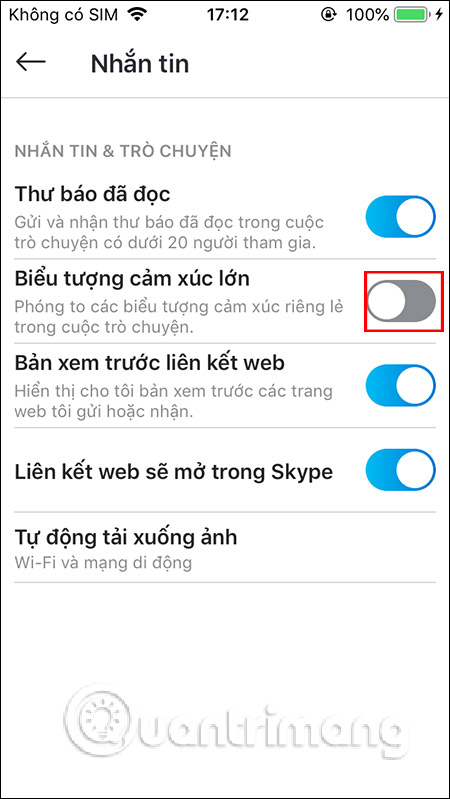
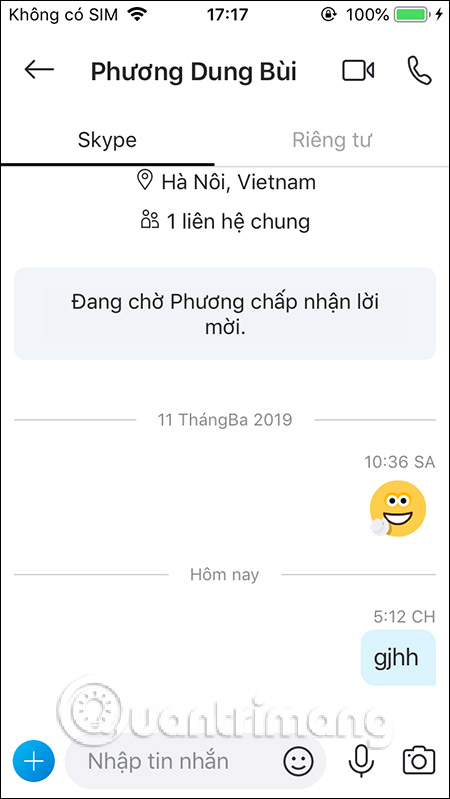
Bước 1:
Tại giao diện chat Skype chúng ta nhấn vào biểu tượng 3 dấu chấm rồi chọn Settings.
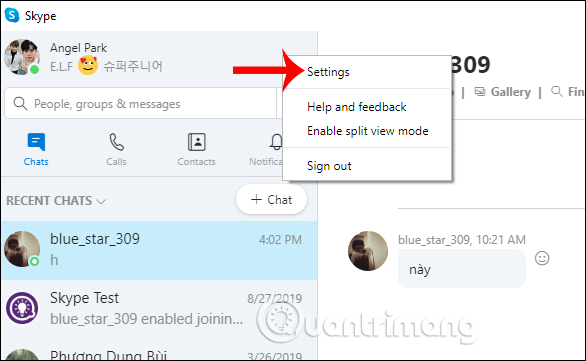
Bước 2:
Hiển thị giao diện mới người dùng nhấn vào mục Messaging để điều chỉnh các nội dung trong phần tin nhắn.
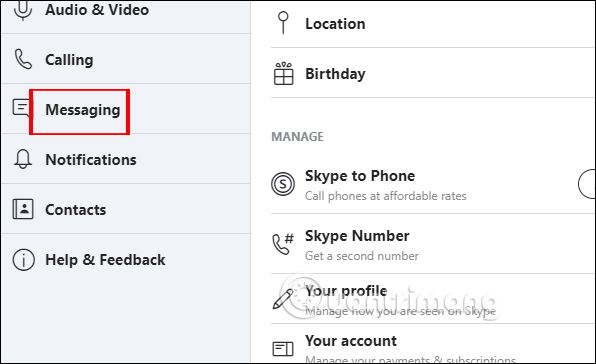
Nhìn sang nội dung các thiết lập bên cạnh tìm tới tùy chọn Large emoticons. Mặc định tùy chọn này sẽ được kích hoạt để hiện biểu tượng cảm xúc có kích thước lớn khi chat. Chúng ta chỉ cần tắt Large emoticons để chuyển các biểu tượng cảm xúc về kích thước nhỏ.
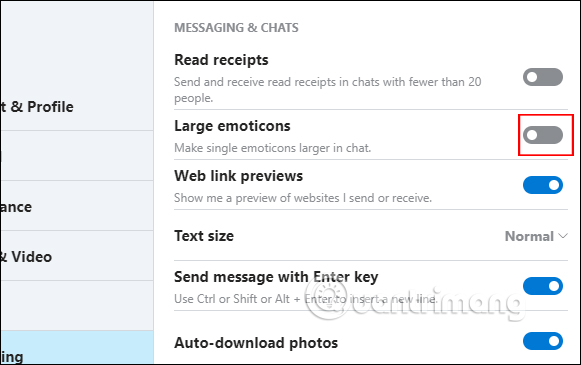
Kết quả khi chúng ta nhắn tin trong Skype biểu tượng đã được thu nhỏ lại.
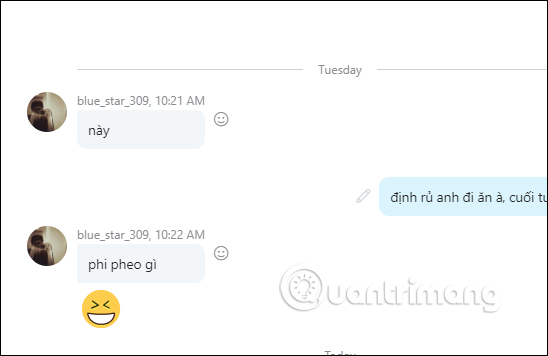
Như vậy chúng ta đã điều chỉnh lại được kích thước của biểu tượng cảm xúc trên Skype, thu nhỏ lại biểu tượng. Khi đó biểu tượng hiển thị vừa phải trong giao diện chat Skype, không quá lớn để ảnh hưởng tới những nội dung tin nhắn khác.
Chúc các bạn thực hiện thành công!
Nguồn tin: Quantrimang.com
Ý kiến bạn đọc
Những tin mới hơn
Những tin cũ hơn
 7 ứng dụng miễn phí khiến mọi người thích sử dụng Windows trở lại
7 ứng dụng miễn phí khiến mọi người thích sử dụng Windows trở lại
 7 ứng dụng miễn phí khiến mọi người thích sử dụng Windows trở lại
7 ứng dụng miễn phí khiến mọi người thích sử dụng Windows trở lại
 4 tiện ích mở rộng mã nguồn mở nên cài trên mọi trình duyệt
4 tiện ích mở rộng mã nguồn mở nên cài trên mọi trình duyệt
 Cách tạo chữ ký trong Outlook để email của bạn trông chuyên nghiệp hơn
Cách tạo chữ ký trong Outlook để email của bạn trông chuyên nghiệp hơn
 Các kiểu dữ liệu trong SQL Server
Các kiểu dữ liệu trong SQL Server
 Hàm COUNT trong SQL Server
Hàm COUNT trong SQL Server
 Hàm SUBTOTAL: Công thức và cách sử dụng hàm SUBTOTAL trong Excel
Hàm SUBTOTAL: Công thức và cách sử dụng hàm SUBTOTAL trong Excel
 Hướng dẫn 5 cách xóa tài khoản User trên Windows 10
Hướng dẫn 5 cách xóa tài khoản User trên Windows 10
 Vì sao Winux là bản phân phối "thân thiện với Windows" bạn nên tránh xa?
Vì sao Winux là bản phân phối "thân thiện với Windows" bạn nên tránh xa?
 Cách bật dịch video trong Microsoft Edge
Cách bật dịch video trong Microsoft Edge
 99+ bài thơ chia tay tuổi học trò hay và xúc động
99+ bài thơ chia tay tuổi học trò hay và xúc động
 Cách bật ứng dụng web trang web (PWA) trong Firefox
Cách bật ứng dụng web trang web (PWA) trong Firefox
 Cách xây dựng DNS cục bộ để ngăn chặn sự theo dõi từ ISP
Cách xây dựng DNS cục bộ để ngăn chặn sự theo dõi từ ISP
 Hãy lắng nghe trái tim
Hãy lắng nghe trái tim
 Cách đưa ứng dụng ra màn hình máy tính Win 11
Cách đưa ứng dụng ra màn hình máy tính Win 11
 Cách cố định ảnh chèn trong Excel
Cách cố định ảnh chèn trong Excel
 Datetime trong Python
Datetime trong Python
 Hướng dẫn bật Hardware Accelerated GPU Scheduling Windows 11
Hướng dẫn bật Hardware Accelerated GPU Scheduling Windows 11
 Hướng dẫn ẩn mục Network trong File Explorer Windows 11
Hướng dẫn ẩn mục Network trong File Explorer Windows 11
